Lo he conseguido de una manera muy facil... siguiendo el siguiente método:
Se trata de hacerlo a través del modo ADB..
La Primera condicion es tener activada la depuración USB en el teléfono...
para activarla debemos habilitar las opciones de desarrollador entrando en Ajustes/Sistema/Informacion del telefono/... y aquí en la última opción que pone Número de compilación pulsar repetidas veces os pedirá el Pin de seguridad de vuestro teléfono y se activaran dentro de Ajustes / Sistema... el apartado que pone Opciones para desarrolladores....entrais en éste y activais Depuración por USB...
Ahora al Lio...
1º.- deberas descargar y descomprimir lo archivos del ADB Interface..
de AQUI
2º.- deberás instalar en tu PC los drivers ADB
de AQUI
para instalar los drivers ADB debidamente sigue este tutorial:
TUTORIAL USB DRIVERS
3º.- Una vez instalados conecta el teléfono y deja que se autoinstalen los drivers, si no lo hacen debidamente repite los pasos del tutorial con el movil conectado...
Te debe salir una notificación de permisos para autorizar la conexion ADB la aceptas y ya tendrias conectado el movil por ADB...
4º.- ahora nos vamos en el PC a la carpeta descomprimida del inerface del ADB (platform-tools)
y con ella abierta y con el boton derecho del ratón y la tecla Mayusculas apretada escogemos la opción Abrir ventana de comandos aquí (si lo quereis hacer de otra manera ...pues tambien vale)...con esto se abrirá una ventana de comandos con la ruta a los ficheros adb correcta...
Una vez con la consola abierta en su sitio probamos la conexion adb a ver si tiene conexion con el movil... para ello basta con teclear el siguiente comando:
adb devices y pulsamos intro
si nos sale un numero (en mi caso d60716) seguido de la palabra device...entonces todo bien...si no habrá que repasar los pasos a ver que ha ido mal...
Aquí viene la magia....
ANDROID 8
para pasar datos al movil a traves de adb tecleamos en la consola el comando
adb shell y pulsamos intro
....
Tecleamos correctamente el siguiente comando para Reordenar las Nav Bar...
y para dejarlo como estaba...
Dos formas de hacerlo
Ejecutar el comando inverso...
ó bien...
ANDROID 9
En Android pie teclea el siguiente comando..
quedando así...

se puede ver el icono de giro de pantalla adicional de Pie y el correcto cambio de teclado..

y para dejarlo como estaba...
Ejecutar el comando
Eso es todo...
otro pequeño ajuste sería el de reducir un poco el alto de la barra de navegación..
para ello tan solo ejecutamos de la misma forma los comandos...
adb shell
Deciros que funciona de lujo..
Se trata de hacerlo a través del modo ADB..
La Primera condicion es tener activada la depuración USB en el teléfono...
para activarla debemos habilitar las opciones de desarrollador entrando en Ajustes/Sistema/Informacion del telefono/... y aquí en la última opción que pone Número de compilación pulsar repetidas veces os pedirá el Pin de seguridad de vuestro teléfono y se activaran dentro de Ajustes / Sistema... el apartado que pone Opciones para desarrolladores....entrais en éste y activais Depuración por USB...
Ahora al Lio...
1º.- deberas descargar y descomprimir lo archivos del ADB Interface..
de AQUI
2º.- deberás instalar en tu PC los drivers ADB
de AQUI
para instalar los drivers ADB debidamente sigue este tutorial:
TUTORIAL USB DRIVERS
3º.- Una vez instalados conecta el teléfono y deja que se autoinstalen los drivers, si no lo hacen debidamente repite los pasos del tutorial con el movil conectado...
Te debe salir una notificación de permisos para autorizar la conexion ADB la aceptas y ya tendrias conectado el movil por ADB...
4º.- ahora nos vamos en el PC a la carpeta descomprimida del inerface del ADB (platform-tools)
y con ella abierta y con el boton derecho del ratón y la tecla Mayusculas apretada escogemos la opción Abrir ventana de comandos aquí (si lo quereis hacer de otra manera ...pues tambien vale)...con esto se abrirá una ventana de comandos con la ruta a los ficheros adb correcta...
Una vez con la consola abierta en su sitio probamos la conexion adb a ver si tiene conexion con el movil... para ello basta con teclear el siguiente comando:
adb devices y pulsamos intro
si nos sale un numero (en mi caso d60716) seguido de la palabra device...entonces todo bien...si no habrá que repasar los pasos a ver que ha ido mal...
Aquí viene la magia....
ANDROID 8
para pasar datos al movil a traves de adb tecleamos en la consola el comando
adb shell y pulsamos intro
....
Tecleamos correctamente el siguiente comando para Reordenar las Nav Bar...
Código:
settings put secure sysui_nav_bar "space,recent;home;back,menu_ime"y para dejarlo como estaba...
Dos formas de hacerlo
Ejecutar el comando inverso...
Código:
settings put secure sysui_nav_bar "space,back;home;recent,menu_ime"ó bien...
Código:
settings delete secure sysui_nav_barANDROID 9
En Android pie teclea el siguiente comando..
Código:
settings put secure sysui_nav_bar "space[1.20],recent;home;back,contextual[0.60]"quedando así...
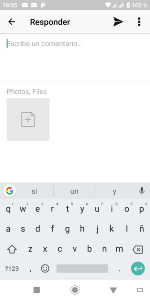
se puede ver el icono de giro de pantalla adicional de Pie y el correcto cambio de teclado..
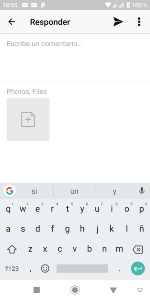
y para dejarlo como estaba...
Ejecutar el comando
Código:
settings delete secure sysui_nav_barEso es todo...
otro pequeño ajuste sería el de reducir un poco el alto de la barra de navegación..
para ello tan solo ejecutamos de la misma forma los comandos...
adb shell
Código:
wm overscan 0,0,0,-10Deciros que funciona de lujo..
Última edición:



 Foro Xiaomi
Foro Xiaomi Foro Realme
Foro Realme Foro OnePlus
Foro OnePlus Foro Jiayu
Foro Jiayu Foro Lenovo
Foro Lenovo Foro Samsung
Foro Samsung Foro Nubia
Foro Nubia Foro Blackview
Foro Blackview Foro impresoras 3D
Foro impresoras 3D